Kako sinkronizirati Viber na PC i Android pametnom telefonu ili iPhoneu
Rad Viber aplikacije za Windows moguć je samo zbog sinkronizacije s "glavnim" klijentom glasnika instaliranog na mobilnom uređaju. Razmjena podataka između aplikacije na pametnom telefonu i njenog klona na računalu je automatizirana i ne zahtijeva korisničku intervenciju, ali u procesu se mogu pojaviti kvarovi. Za ispravljanje pogrešaka i forsiranje sinkronizacije koristite upute u sljedećem članku.
Općenito, razmjena podataka između messenger aplikacija na Android pametnom telefonu ili iPhoneu i računalu aktivirana je u trenutku autorizacije u Viberu iz Windows okruženja. Ako je korisnik ovaj korak preskočio ili utvrdi nedostatak podataka s Viber mobilnog klijenta u verziji za radnu površinu, postupak sinkronizacije mora se ponovo pokrenuti.
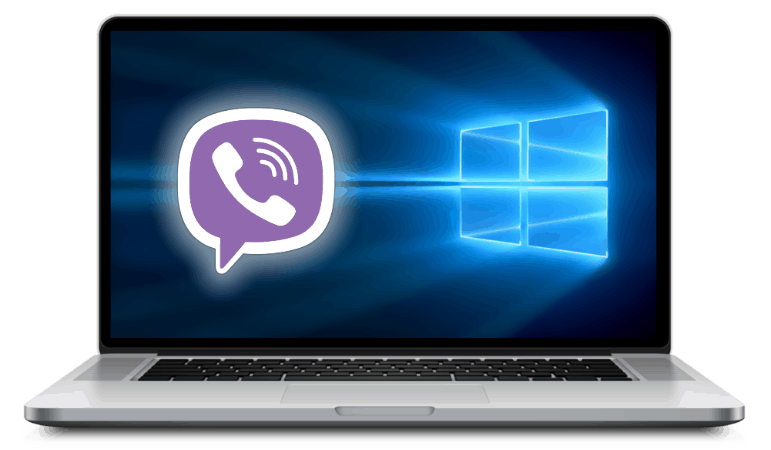
sadržaj
Kako sinkronizirati Viber na računalu s Android aplikacijom
Za ponovno pokretanje postupka kopiranja podataka s Viber za Android Na zrcalnu aplikaciju na računalu možete otići na jedan od dva načina.
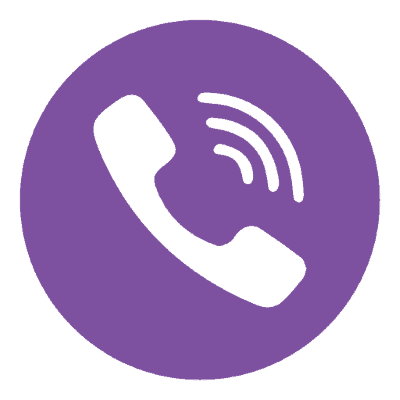
1. metoda: klijent klijenta za Android
- Pokrenite Viber na Android uređaju i idite na odjeljak "Više" aplikacije. Pomičite se kroz popis opcija i otvorite "Postavke" .
- Dodirnite "Račun" , a zatim idite na "Računala i tableti". U području označenom sa "Windows PC" dodirnite "Deaktiviraj . "
- Potvrdite zahtjev klikom na "DEACTIVATE" i zatim idite na glasnik na računalu.
- Kliknite "Nastavi" u prozoru s obavijestima o potrebi pokretanja čarobnjaka za registraciju, što demonstrira Viber desktop aplikacija.
- Nakon ponovnog pokretanja programa, pojavit će se prozor "Welcome" , kliknite ovdje "Yes" .
- Nakon provjere da se telefonski broj koji je unesen u aplikaciju podudara s vašim računom glasnika, kliknite Nastavi .
- Pomoću pametnog telefona skenirajte QR kôd prikazan na zaslonu računala - kamera za ovu manipulaciju automatski će se otvoriti na mobilnom uređaju.
- U prozoru Viber za Windows kliknite "Sinkroniziraj" .
- Zatim dodirnite "Start" u prozoru "Povijest sinkronizacije" koji se pojavljuje na zaslonu pametnog telefona.
- Pričekajte završetak postupka - dok prozori koji govore o napretku procesa razmjene podataka ne nestanu s ekrana telefona i radne površine.
- Nakon što mobilni klijent i Viber desktop aplikacija poprime svoj uobičajeni oblik, postupak sinkronizacije smatra se dovršenim.
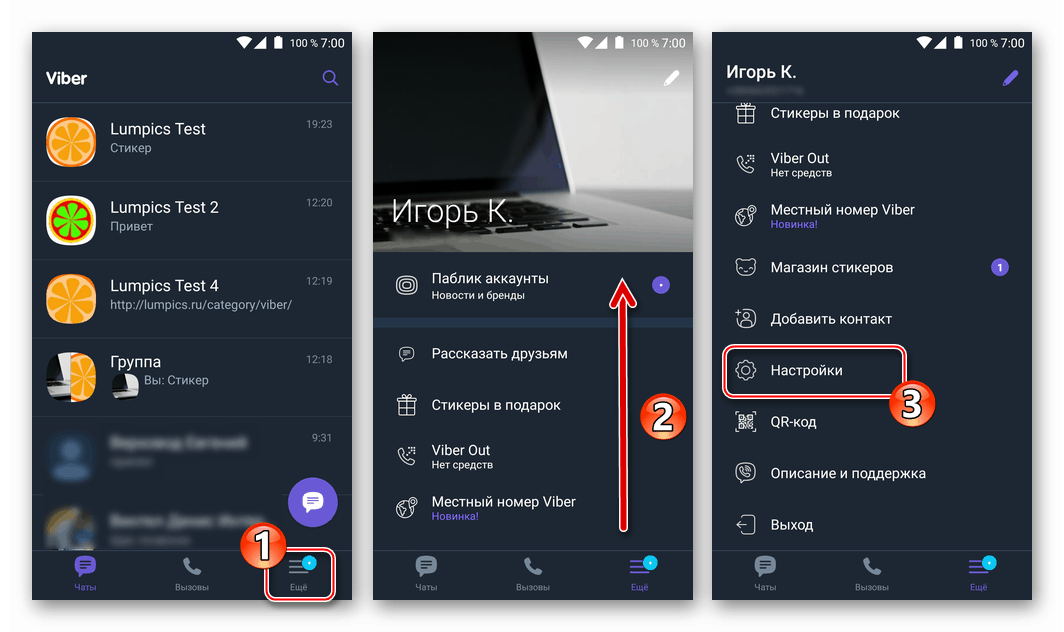
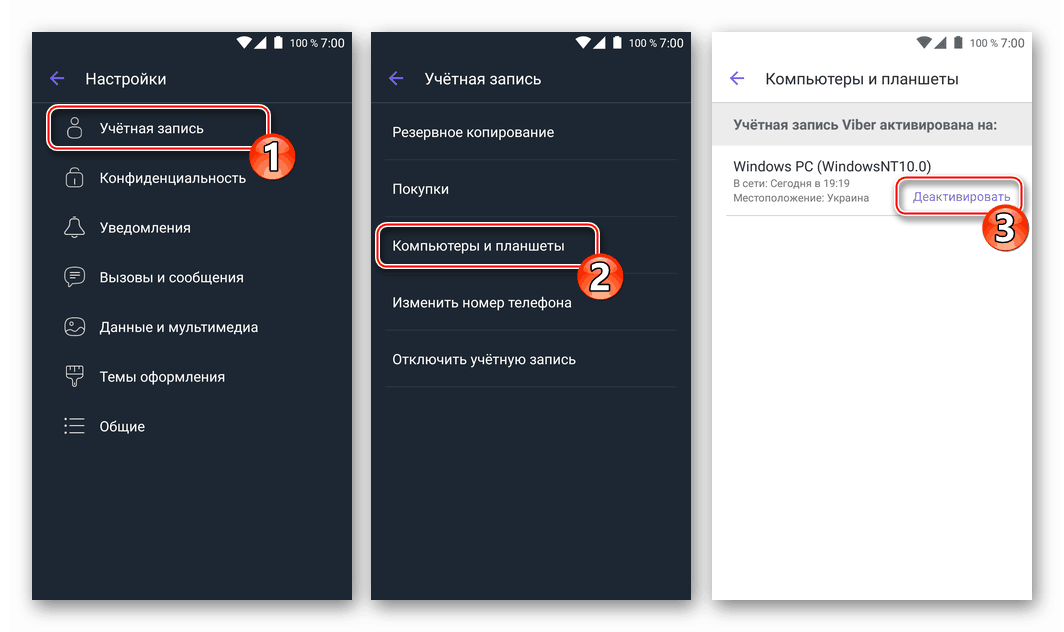
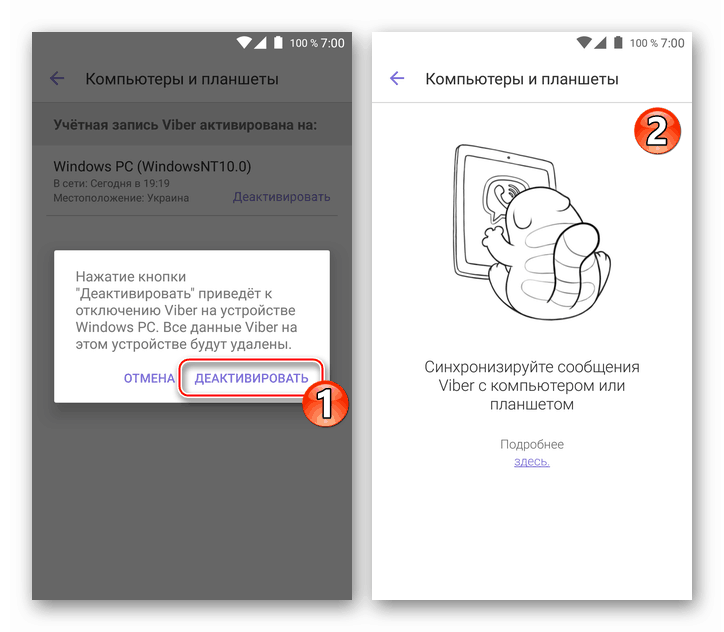
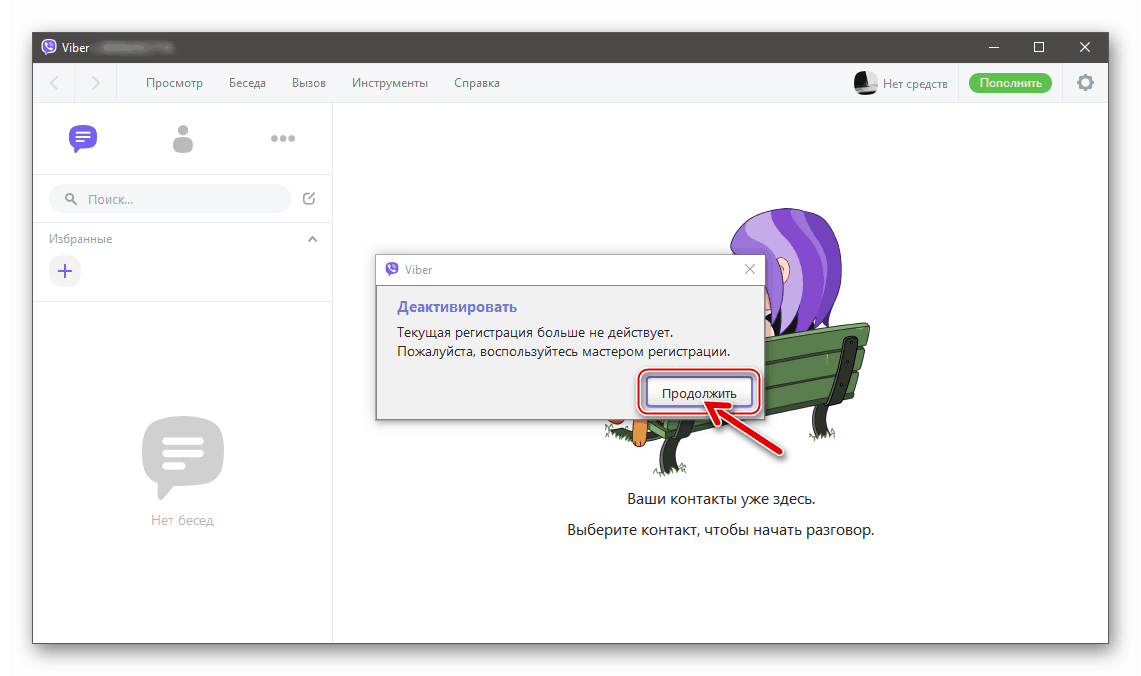
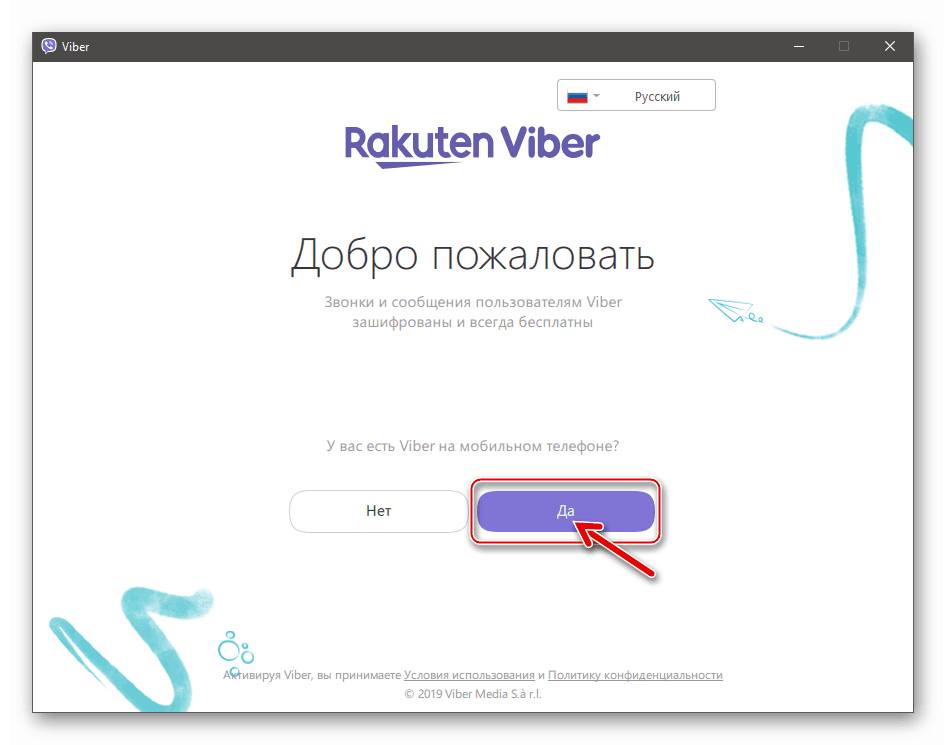
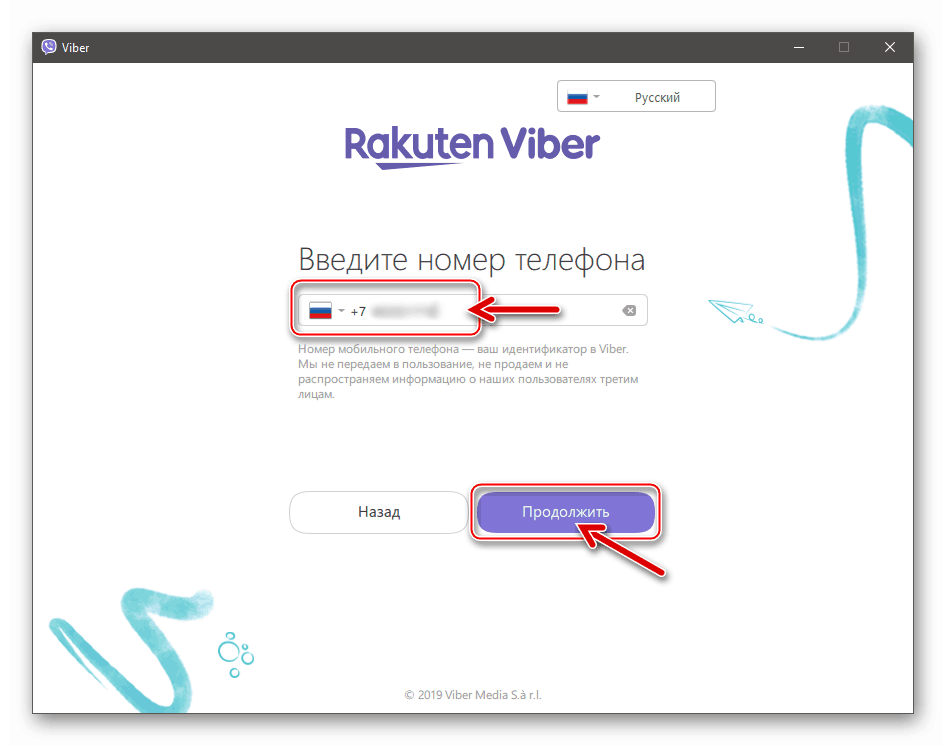
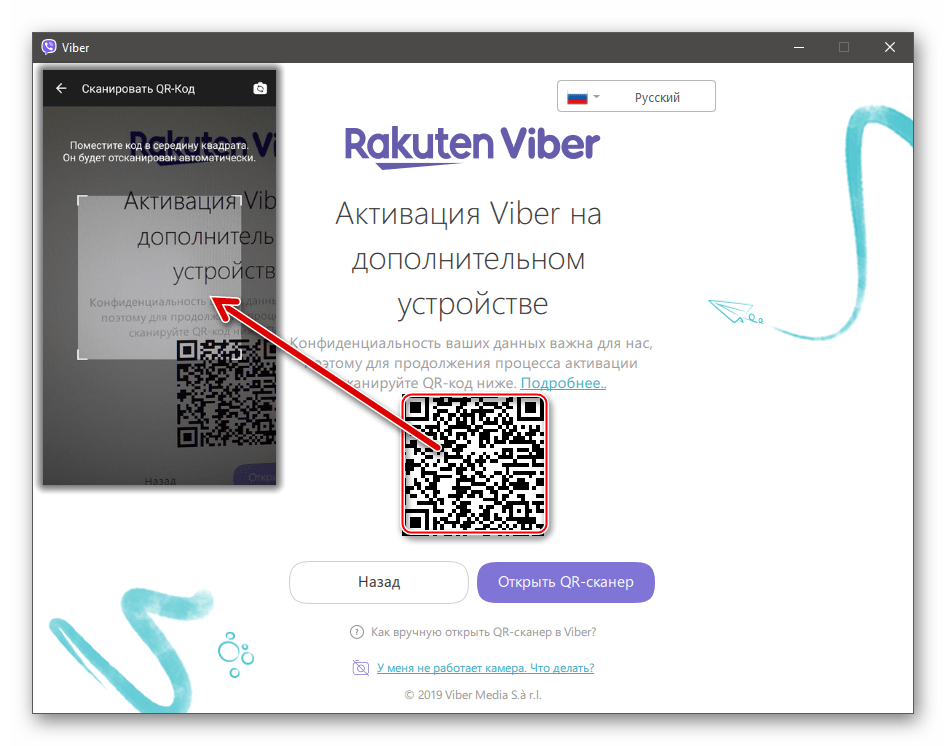
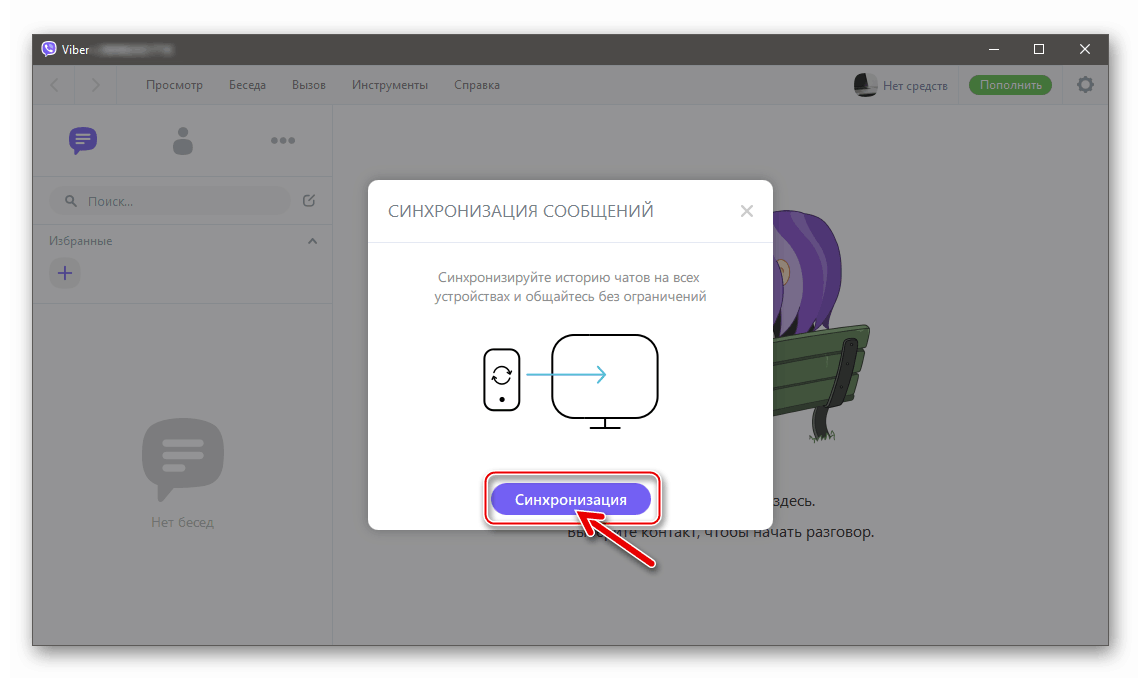
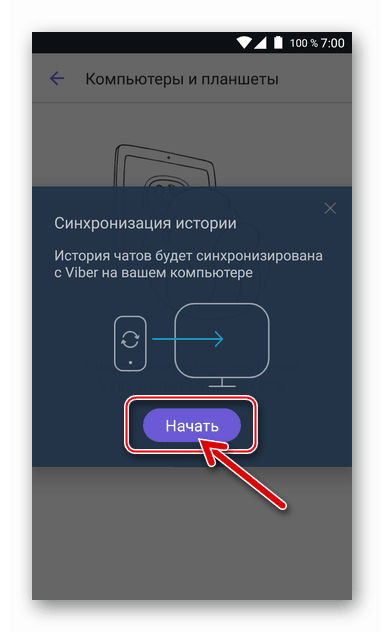

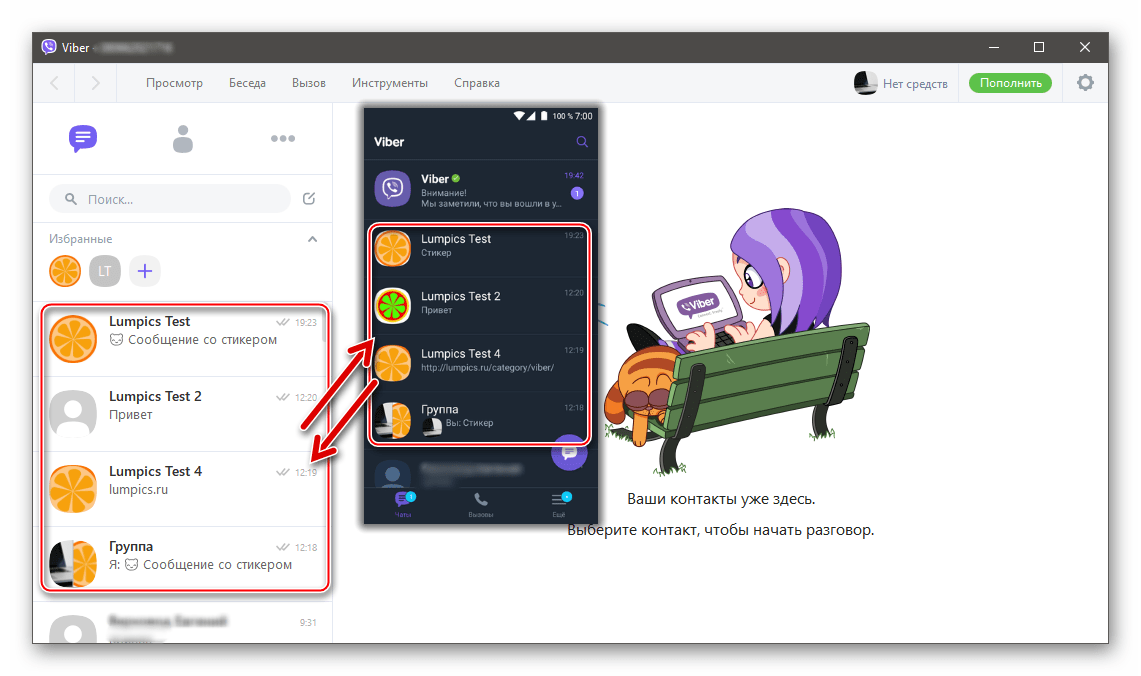
2. metoda: klijent PC Messenger
- U Viber aplikaciji na računalu ili prijenosnom računalu otvorite izbornik " Alati" i iz nje otvorite "Opcije" .
- Kliknite na "Povjerljivost" , a zatim kliknite na gumb "Deaktiviraj" .
- Potvrdite zahtjev za izlaz iz računa za glasnik na računalu klikom na "Onemogući" .
- Zatim će se Viber klijent za PC automatski ponovno pokrenuti, nakon čega morate slijediti korake 5-11 prethodnih uputa iz ovog članka.
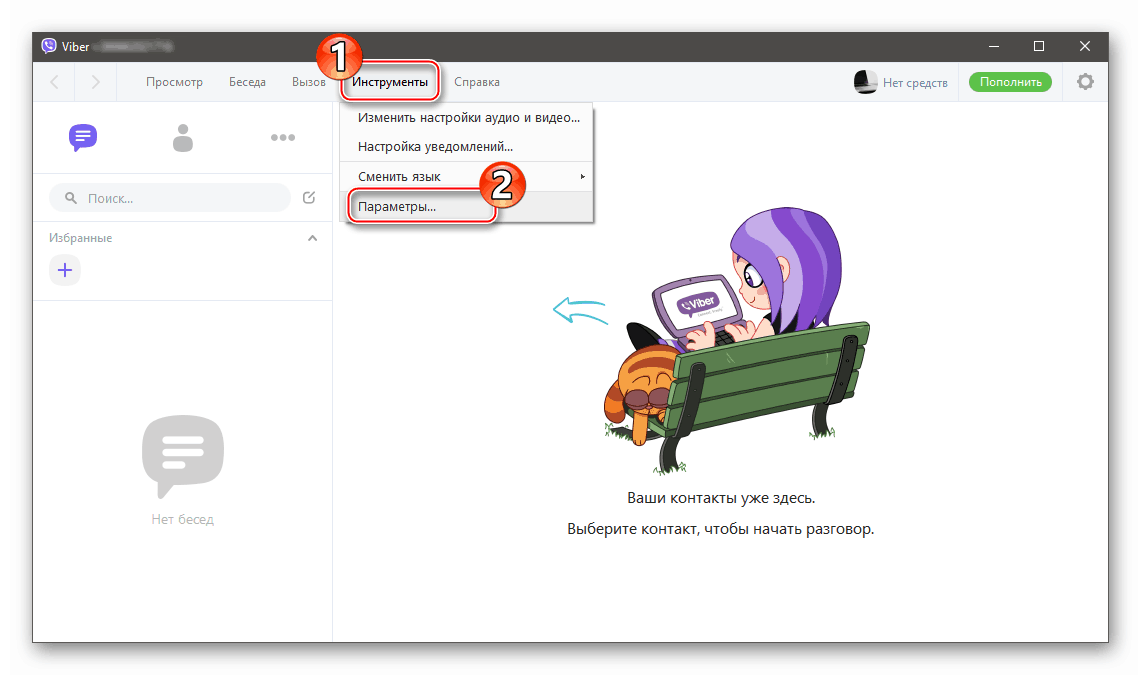

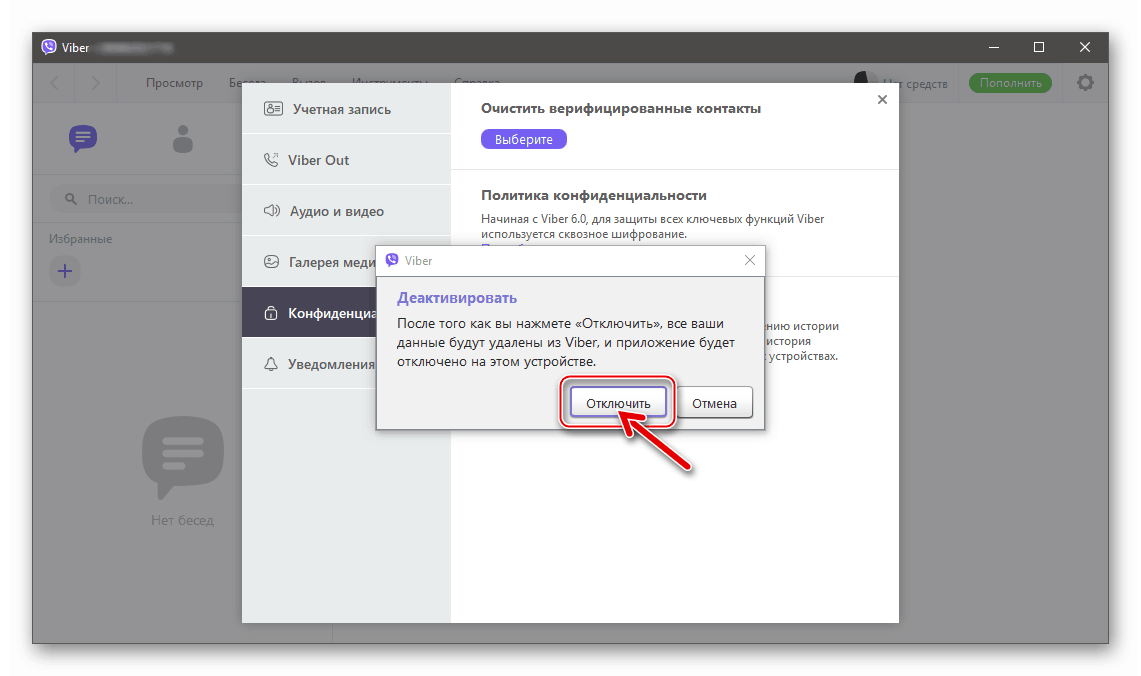

Kako sinkronizirati Viber na računalu s aplikacijom iPhone
Za pokretanje ponovnog pokretanja postupka kopiranja podataka s Viber za iPhone klijentu na računalu, baš kao što je to slučaj s gore navedenim Androidom, možete koristiti mobilnu aplikaciju ili Messenger opciju za Windows.
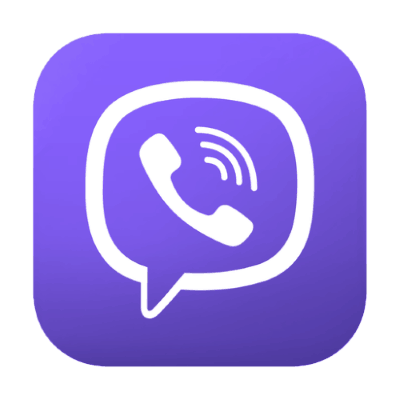
1. metoda: klijent iOS-a za glasnike
- Pokrenite glasnik na iPhoneu, a zatim idite na "Postavke" u odjeljku "Više" klijentske aplikacije.
- Dodirnite "Račun" , a zatim uđite u odjeljak "Računala i tableti" . Dodirnite "Deaktiviraj" u području koje sadrži naziv "Windows PC" .
- Potvrdite zahtjev sustava klikom na "Deaktiviraj" u prozoru na zaslonu iPhonea, a zatim idite na aplikaciju glasnika na računalu.
- Kliknite "Nastavi" u prozoru klijenta Viber Windows, koji vam govori da ponovno pokrenete čarobnjaka za registraciju u messengeru.
- Kliknite "Da" u pozdravnom prozoru programa Messenger za Windows.
- Provjerite je li pravilno upisan telefonski broj na vašem Viber računu, kliknite Nastavi .
- Pomoću fotoaparata koji se automatski pokreće na iPhoneu skenirajte QR kôd prikazan na zaslonu računala / prijenosnog računala.
- U prozoru Viber za Windows kliknite "Sinkroniziraj" .
- Dodirnite "Start" u prozoru "Message Sync" koji se pojavljuje na iPhoneu.
- Pričekajte da se završi postupak kopiranja podataka bez zatvaranja klijenta za mobilne i desktop poruke.
- Na kraju postupka kopiranja možete provjeriti učinkovitost operacije - svi chatovi iz messengera na iPhoneu su sinkronizirani i sada su prikazani u prozoru Viber for PC.
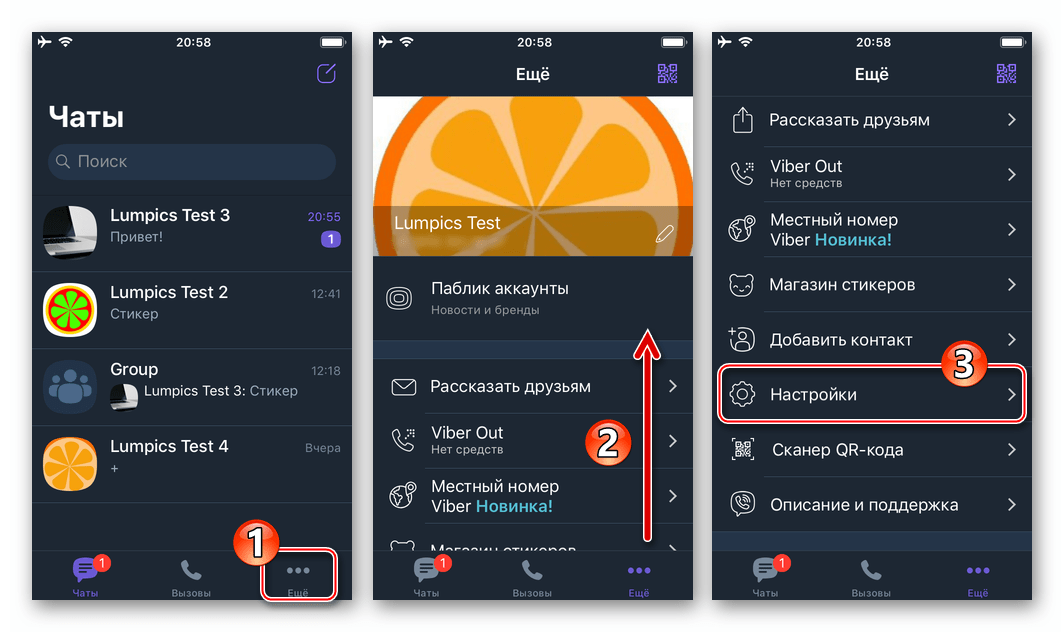
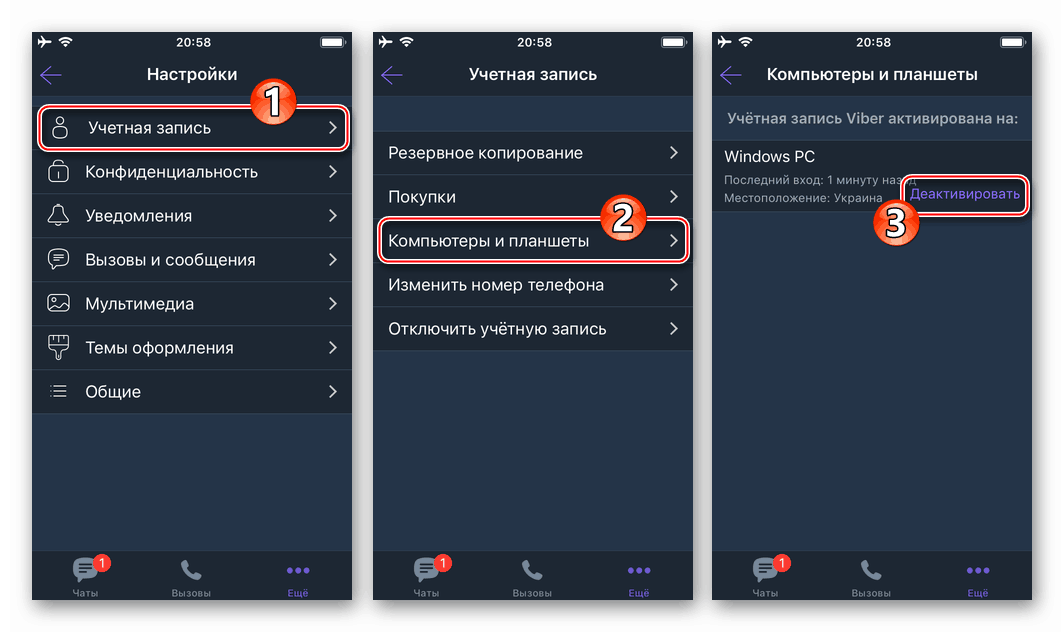
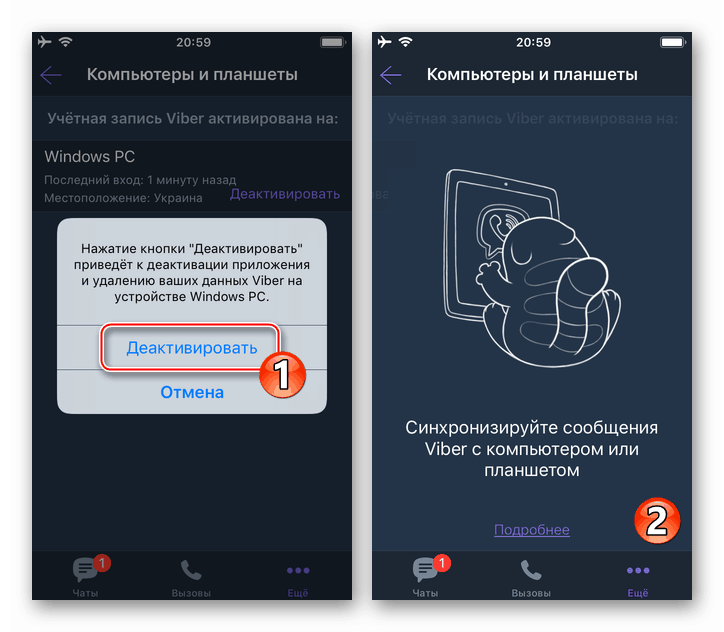
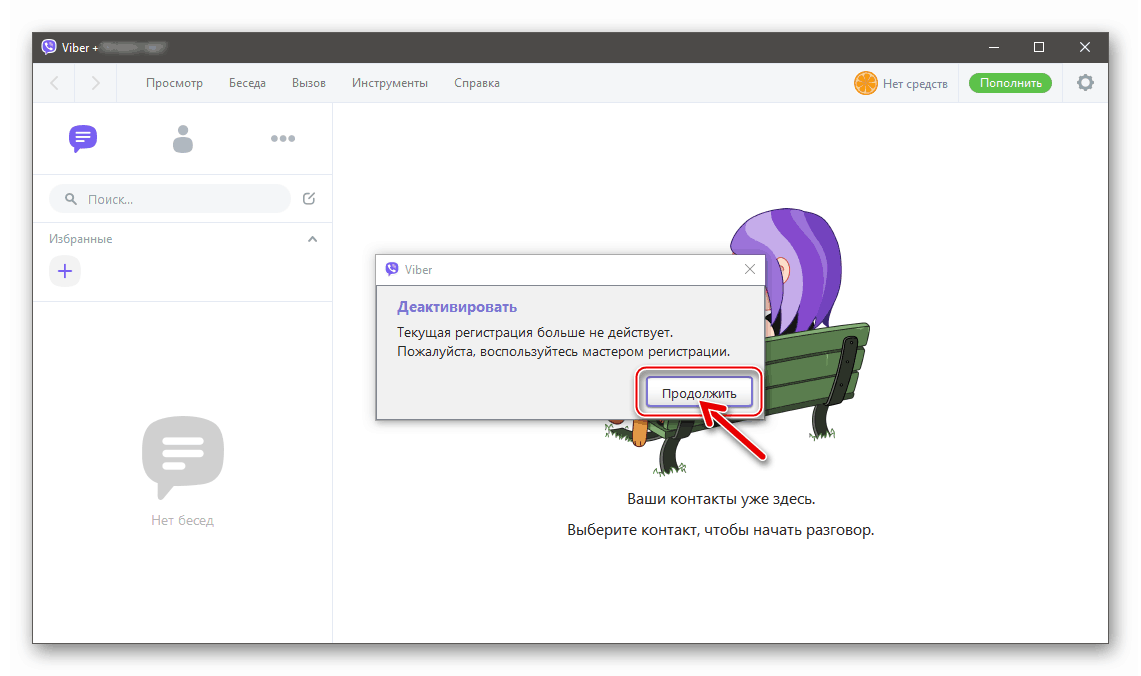
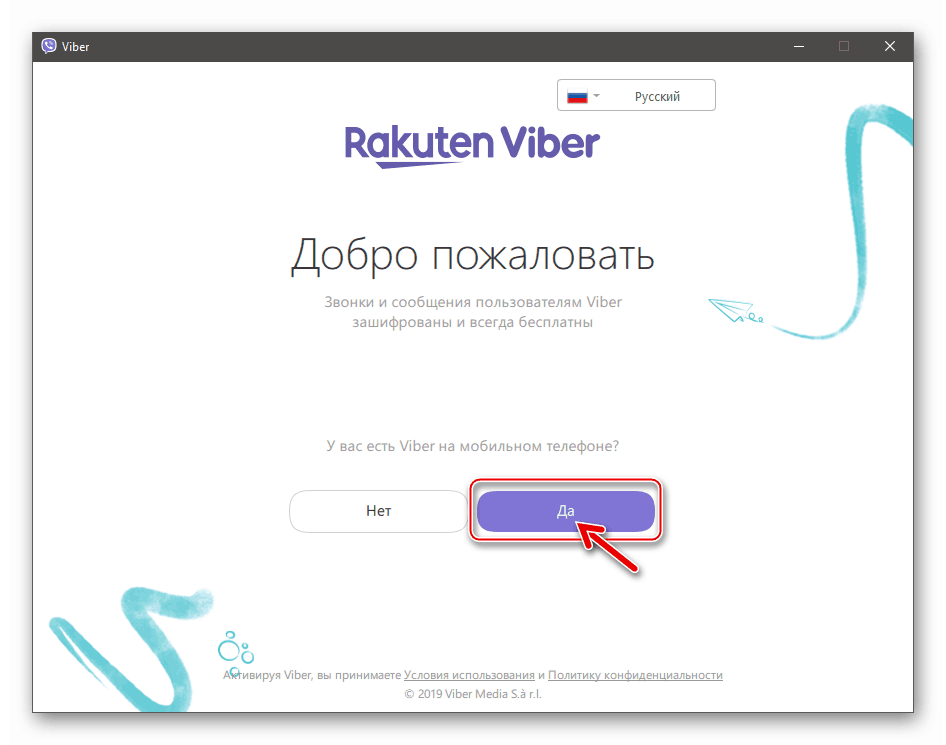
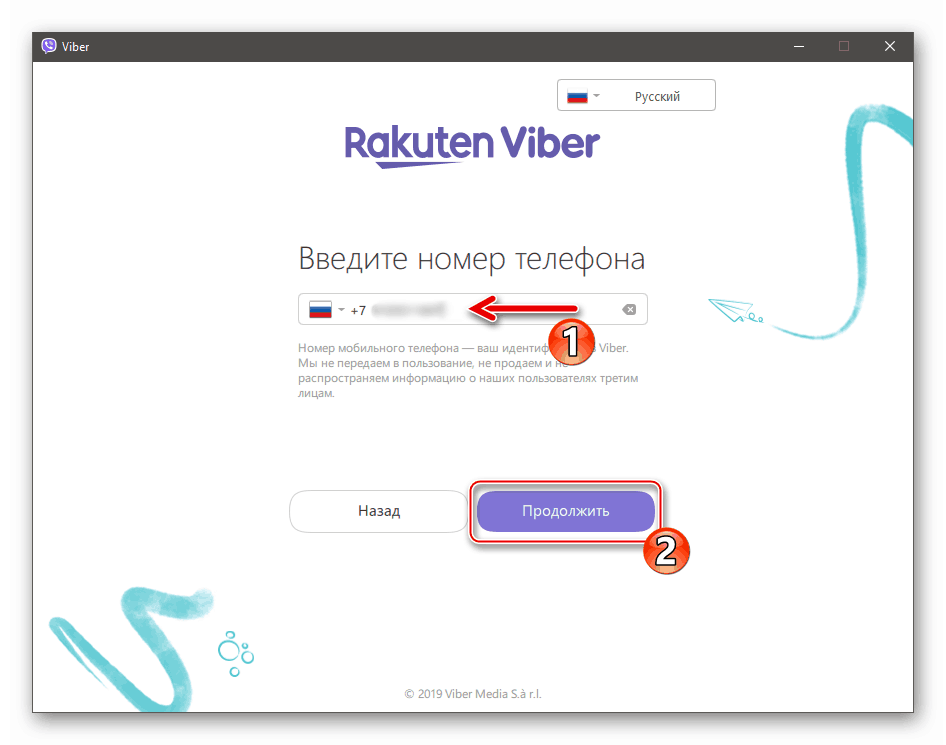
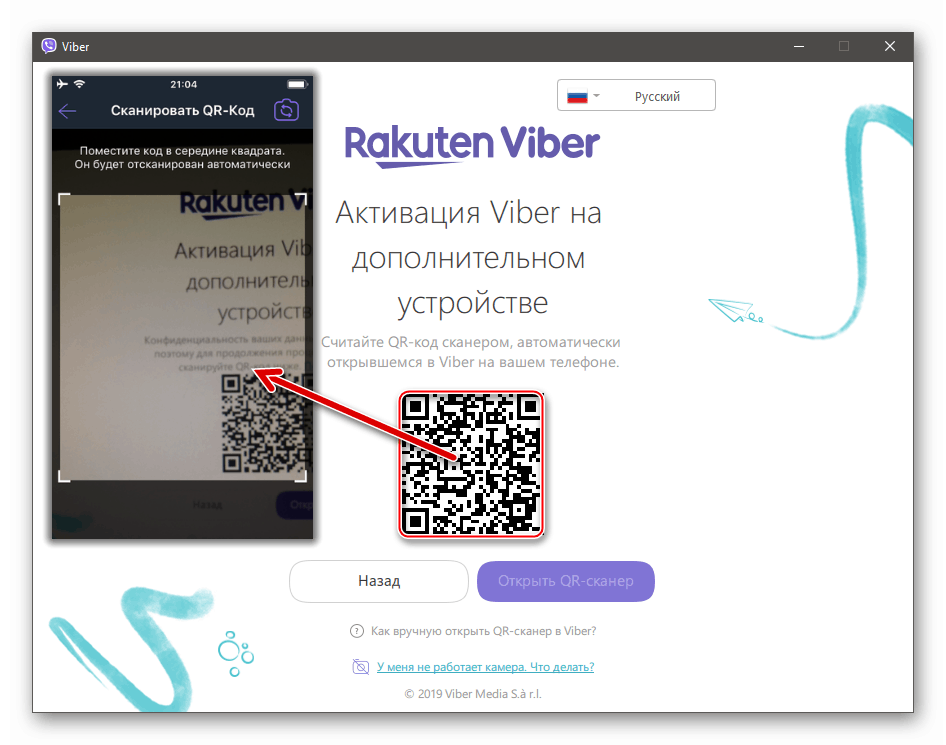

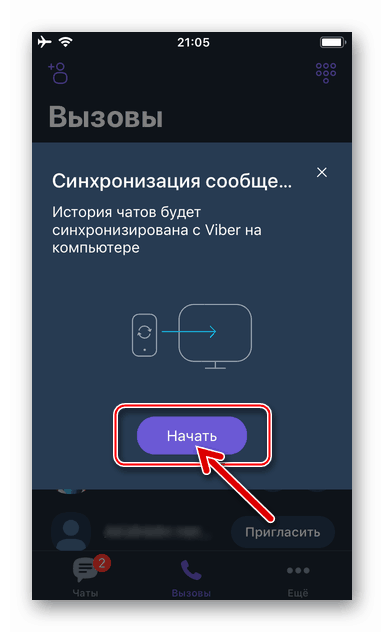
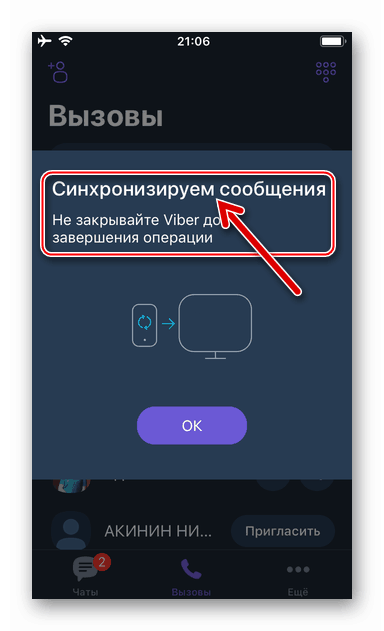
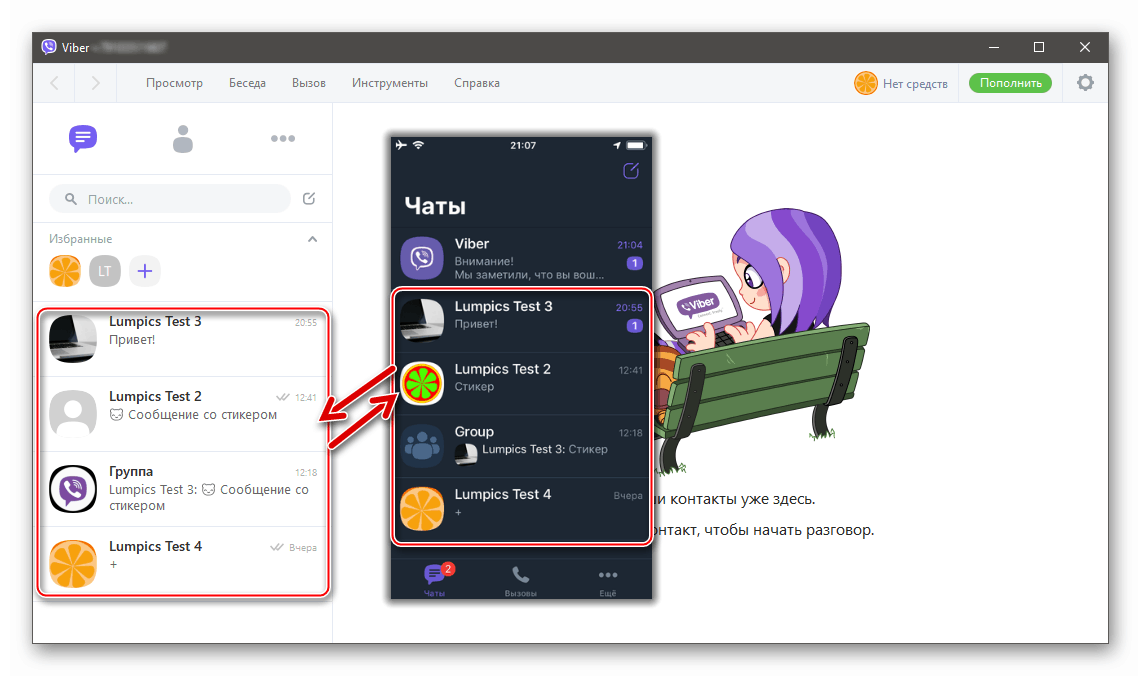
2. metoda: klijent PC Messenger
- Otvorite Viber u sustavu Windows i kliknite na zupčanik u gornjem desnom kutu prozora aplikacije. Sljedeći klik na "Postavke" .
- Idite na odjeljak "Privatnost" i kliknite "Deaktiviraj".
- Kliknite "Onemogući" kao odgovor na zahtjev sustava da izađete iz messenger računa na PC-u.
- Nakon što automatski pokrenete Viber za radnu površinu, slijedite odlomke 5-11 prethodne upute iz ovog materijala, odnosno ponovo se prijavite na Windows inačicu glasnika i omogućite mu sinkronizaciju s klijentom na iPhoneu.
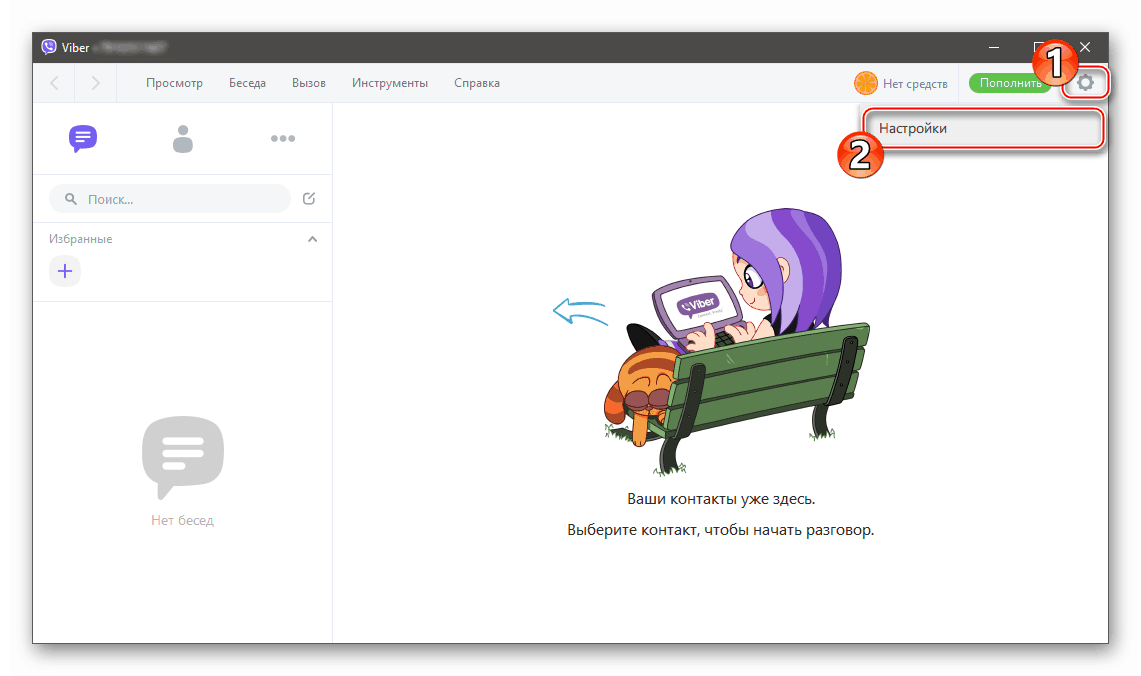

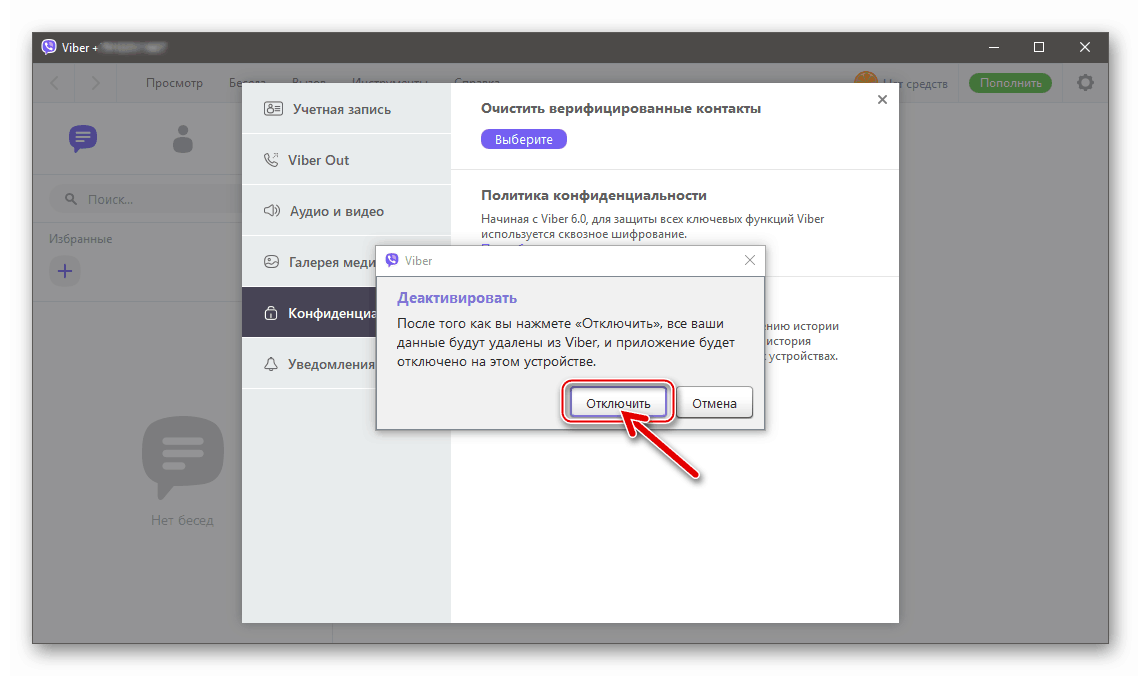

Ovim zaključujemo naš članak. Kao što vidite, ponovno pokretanje postupka sinkronizacije podataka između računalne verzije programa Viber messenger i njegove verzije za mobilne operativne sustave potpuno je jednostavno.